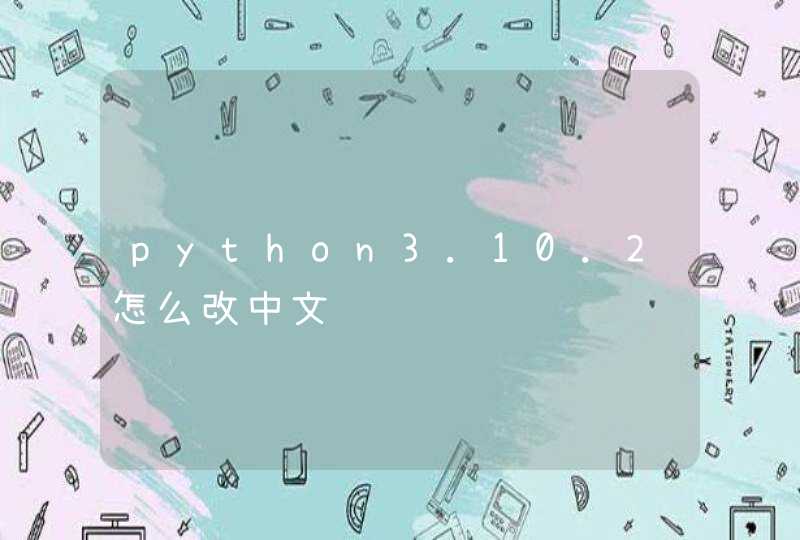# For Mac
# 先安装 [Xcode](http://developer.apple.com/xcode/) 开发工具,它将帮你安装好 Unix 环境需要的开发包
步骤1 - 安装 RVM
RVM 是干什么的这里就不解释了,后面你将会慢慢搞明白。
$ curl -L https://get.rvm.io | bash -s stable
期间可能会问你sudo管理员密码,以及自动通过homebrew安装依赖包,等待一段时间后就可以成功安装好 RVM。
然后,载入 RVM 环境(新开 Termal 就不用这么做了,会自动重新载入的)
$ source ~/.rvm/scripts/rvm
检查一下是否安装正确
$ rvm -v
rvm 1.22.17 (stable) by Wayne E. Seguin [email protected]>, Michal Papis [email protected]>[https://rvm.io/]
步骤2 - 用 RVM 安装 Ruby 环境
列出已知的ruby版本
$ rvm list known
可以选择现有的rvm版本来进行安装(下面以rvm 2.0.0版本的安装为例)
$ rvm install 2.0.0
同样继续等待漫长的下载,编译过程,完成以后,Ruby, Ruby Gems 就安装好了。
另附:
查询已经安装的ruby
$ rvm list
卸载一个已安装版本
$ rvm remove 1.9.2
步骤3 - 设置 Ruby 版本
RVM 装好以后,需要执行下面的命令将指定版本的 Ruby 设置为系统默认版本
$ rvm 2.0.0 --default
同样,也可以用其他版本号,前提是你有用 rvm install 安装过那个版本
这个时候你可以测试是否正确
$ ruby -v
ruby 2.0.0p247 (2013-06-27 revision 41674) [x86_64-darwin13.0.0]
$ gem -v
2.1.6
这有可能是因为Ruby的默认源使用的是cocoapods.org,国内访问这个网址有时候会有问题,网上的一种解决方案是将远替换成淘宝的,替换方式如下:
$gem source -r https://rubygems.org/
$ gem source -a https://ruby.taobao.org
要想验证是否替换成功了,可以执行:
$ gem sources -l
正常的输出结果:
CURRENT SOURCES
http://ruby.taobao.org/
到这里就已经把Ruby环境成功的安装到了Mac OS X上,接下来就可以进行相应的开发使用了。
我们通过集成MJR额fresh类库来演示如何使用CocoaPods来做依赖库管理。首先,建立一个xcode工程,命名为CocoaPodsTest,现在的工程结构如下图所示。这里我们要集成JSONKit,可以先通过如下命令来判断其是否支持CocoaPods。“`$ pod search mjrefresh“`PS:支持模糊查询执行后通过输出结果可以看到mjrefresh是支持CocoaPods的,注意红框标记的内容,这是待会我们配置xcode时需要的信息,这条配置项就是告诉CocoaPods去下载和管理那一个版本的第三方库。出现Setting up CocoaPods master repo,说明Cocoapods在将它的信息下载到 ~/.cocoapods里,cd 到该目录里,用du -sh *命令来查看文件大小,每隔几分钟查看一次,我的这个目录最终大小是211M,就是完成了,。如果不成功,在下面会显示一个git的网址,在这个网址下载相应的文件放在电脑相应的文件夹即可。检测完毕后我们来到工程CocoaPodsTest的目录下,新建一个名为Podfile的文件(这里通过命令行创建)$ vim Podfile这个Podfile文件的作用是配置依赖库信息,就是告诉CocoaPods去下载和管理哪些依赖库,文件创建好以后,打开文件并加入如下内容。(vim打开文件后按i进入插入模式,编辑完成后按esc退出编辑模式,接着输入:wq保存并退出文件)这时候,工程目录下就会有一个Podfile文件了,注意必须和.xcodeproj在同一个目录下。接下来就可以使用CocoaPods来安装并管理JSONKit库了,确保命令行当前路径是在CocoaPodsTest目录下,运行如下命令。$ pod install安装完成后会提示如下信息,并且我们的工程目录下会多出一个.xcworkspace结尾的文件,命令行信息绿色部分提醒我们“从此使用CocoaPodsTest.xcworkspace来打开项目”。通过CocoaPodsTest.xcworkspace来打开项目,这时,我们的项目工程结构就会变成下图这样,多出一个名为Pods的依赖工程,打开Pods文件夹后,发现MJRefresh已经在里面了在Mac安装Cocoapods时出现[!] CocoaPods was not able to update the `master` repo. If this is an unexpected issue and persists you can inspect it running `pod repo update --verbose`找了很多资料,找到一种解决方法,纪录在此rm -fr ~/.cocoapods/repos/master pod setup这时候就可以在项目文件中引入JSONKit.h了,这时候如果你发现import的时候没有提示JSONKit的文件,可以在target-Build Settings下修改“User Header Search Paths”项,新增${SRCROOT}并选择rcursive,如下图。设置完成后就可以在文件中直接引用第三方库的文件并使用了。到此,新建工程并使用CocoaPods来管理依赖库的过程就完成了,如果是直接使用已有CocoaPods的项目,则需要首先运行一下pod update命令来更新项,然后照样通过.xcworkspace来打开工程。如果需要依赖多个第三方类库,只需要修改Podfile文件的配置,然后运行pod update命令即可,比如新增一个AFNetworking的依赖库,首先执行pod search AFNetworking查看一下AFNetworking的配置信息,修改Podfile文件,在后面增加AFNetworking的对应配置信息,然后运行pod update命令就完成了对AFNetworking的集成。添加AFNetworking库后的目录结构如下。如果类库有更新,查看更新配置并执行pod update即可简单完成了,从此从手动更新繁重的体力劳动中解脱出来。